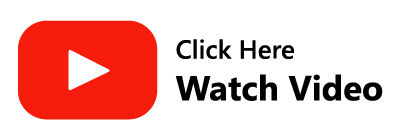- ¿Cuáles son los desafíos de realizar copias de seguridad de Outlook?
- Beneficios de utilizar el software de copia de seguridad de Outlook:
- ¿Outlook realiza copias de seguridad automáticamente?
- Automatizar el proceso de copia de seguridad en Outlook (2013 y versiones posteriores)
- Copia de seguridad automática del archivo de datos PST de Outlook (2010 y versiones anteriores)
- Ejecute la política de grupo para el complemento de copia de seguridad de Outlook
- Haga una copia de seguridad del archivo de datos PST de Outlook utilizando Copia de seguridad y restauración de Windows
- Haga una copia de seguridad del archivo PST manualmente
- ¿Cómo hago una copia de seguridad de todo mi Outlook?
- Preguntas más frecuentes
¿Estás cansado de realizar una copia de seguridad de Outlook de forma manual? ¿Busca una solución que pueda programar una copia de seguridad para usted? Bueno, no te preocupes… Tenemos una solución inteligente para ti, aquí encontrarás una guía paso a paso sobre cómo hacer una copia de seguridad de los datos de Microsoft Outlook.
Como sabes, para mantener los datos seguros y actualizados, es necesario realizar una copia de seguridad con mucha frecuencia. Mantener una copia de seguridad puede ayudarle de varias maneras, como exportar datos cruciales, transferirlos a otras plataformas importantes o incluso moverlos a nuevos sistemas donde necesite importar los datos.
También le ayuda a mantener los archivos de datos de Outlook alejados de cualquier daño cuando hay algún ataque de virus o malware en el sistema. Por lo tanto, la copia de seguridad es siempre la mejor opción para manejar los datos de Outlook.
¿Cuáles son los desafíos de realizar copias de seguridad de Outlook?
Si bien Outlook tiene una función de archivo automático, viene con ciertas limitaciones y restricciones cuando usa la Auto Archive presentarte can’t back up elementos específicos como Notas, Carpeta Borradores y Contactos, ya que la carpeta Contactos no tiene una propiedad de archivo.
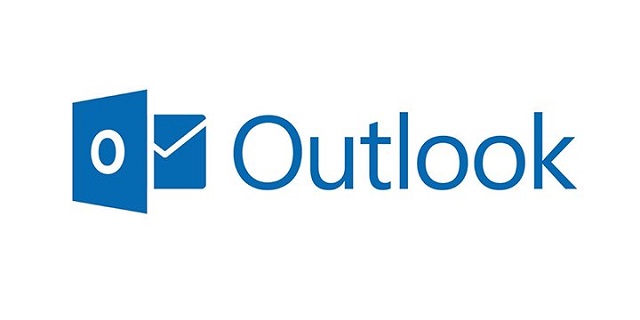
De manera similar, con la función Importar/Exportar, puede hacer una copia de seguridad manual de los archivos PST cada vez, pero no tendrá la opción de elegir carpetas seleccionadas para las que solo necesita realizar la copia de seguridad. El complemento de copia de seguridad de carpetas personales solo está disponible con versiones de Outlook anteriores a 2010, no es compatible con las nuevas versiones de Outlook.
Con Personal Folder Backup para Outlook, sólo puedes hacer una copia de seguridad de tus archivos PST y esto a veces ocupa una gran cantidad de espacio. Para evitar este tipo de escenarios y superar las limitaciones de estos métodos, utilice una herramienta profesional que funcione bien con todas las versiones de Outlook sin ningún problema. Con la ayuda de una utilidad confiable de copia de seguridad de Outlook, puede realizar fácilmente una copia de seguridad de las carpetas de Outlook.
Herramienta Remo Outlook Backup y Migrate está bien diseñado con algoritmos de escaneo profundo para realizar copias de seguridad automáticamente Outlook 2013, Outlook 2016, Outlook 2019, and Microsoft 365. Es la herramienta todo en uno para automatically backup, restaure y migre datos de Outlook, incluidos correos electrónicos, contactos, configuraciones, calendarios y todos los demás atributos de Outlook con solo tres clics.
La herramienta viene con 25 GB of cloud backup para almacenar de forma segura los datos de Outlook. Puede Schedule Backups en cualquier momento y día para realizar copias de seguridad sin esfuerzo y evitar la necesidad de realizar copias de seguridad manualmente cada vez. La herramienta tiene flawless functionality across all versions de Outlook. Remo Outlook Backup and Migrate también proporciona quick and safe migration de datos de Outlook a una computadora nueva o a cualquier versión más reciente de Outlook.
Beneficios de utilizar el software de copia de seguridad de Outlook:
Es posible que necesite hacer una copia de seguridad de Outlook en muchos casos y para evitar situaciones como la eliminación accidental de datos, que causen daños a los archivos PST, fallas de hardware, pérdida de datos y ataques de virus o malware, siempre es mejor utilizar una herramienta de copia de seguridad de Outlook.
Aparte de esto, también existen otras circunstancias en las que resulta vital realizar una copia de seguridad del archivo de Outlook, como por ejemplo:
- Cuando desee formatear o reformatear su sistema.
- Cuando considera transferir Outlook de una computadora a otra.
- A cambiar la ubicación del archivo PST de Outlook .
- Mientras actualiza a una nueva versión de Outlook.
- Incluso cuando está actualizando el sistema operativo de su computadora.
Teniendo en cuenta estos escenarios, resulta beneficioso utilizar una utilidad de copia de seguridad segura para realizar copias de seguridad y migrar Outlook. Pero si desea saber si Outlook realiza copias de seguridad automáticamente, aquí está la respuesta.
¿Outlook realiza copias de seguridad automáticamente?
Sí, Outlook puede realizar una copia de seguridad automática del archivo PST siguiendo los pasos a continuación para hacerlo.
Automatizar el proceso de copia de seguridad en Outlook (2013 y versiones posteriores)
- Abra Outlook, acceda al menú Archivo y haga clic en Options.
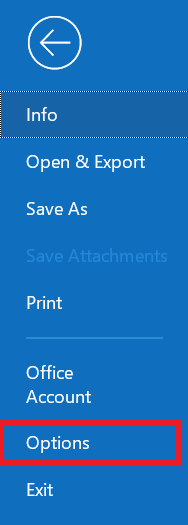
- Ve a la Advanced Ficha localizar el Archives sección y haga clic en Autoarchive Settings.

- Establezca las configuraciones deseadas, como la frecuencia de la copia de seguridad y la ubicación del archivo de copia de seguridad, y haga clic en Aceptar.
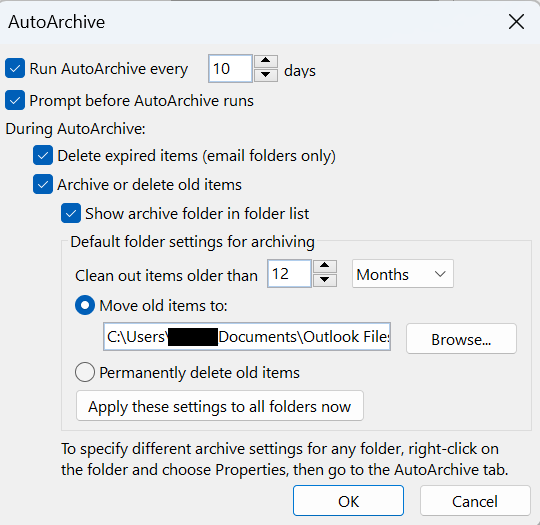
Copia de seguridad automática del archivo de datos PST de Outlook (2010 y versiones anteriores)
Si está utilizando la versión de 32 bits de Outlook 2010 o versiones anteriores, puede utilizar el Personal Folder Backup add-in para Outlook. Muchos usuarios de Outlook lo utilizan, ya que es la herramienta de copia de seguridad oficial de Outlook. Para instalar este complemento en Outlook 2002, 2003, 2007 y 2010, siga los pasos para hacer una copia de seguridad automática de Outlook a continuación:
Nota: El complemento de copia de seguridad de carpetas personales sólo funciona con Outlook 2002, 2003 y 2007, pero puede hacerse compatible con Outlook 2010 con un Registro.
- Abra Outlook, acceda al menú Archivo y haga clic en Opciones.
- Vaya a la pestaña Avanzado, busque la sección Archivos y haga clic en Configuración de Autoarchivo.
- Establezca las configuraciones deseadas, como la frecuencia de la copia de seguridad y la ubicación del archivo de copia de seguridad, y haga clic en Aceptar.
Nota: Desafortunadamente, como se dijo anteriormente, el complemento de carpeta personal no es compatible con Outlook 2013, 2016 y 2019, ni puede ser compatible con Office 365.
Ejecute la política de grupo para el complemento de copia de seguridad de Outlook
Este complemento admite políticas de grupo, por lo que puede usarlo en su empresa para realizar copias de seguridad automáticas de los datos de Outlook. La plantilla de GPO se encuentra en la carpeta ADMX en la carpeta de instalación. Transfiera estos documentos a %systemroot%PolicyDefinitions.
Utilice la plantilla que se encuentra en Política de grupo para crear una nueva política.: User Configuration\ Policies\ Administrative Templates\ Outlookbackup addin settings
Haga una copia de seguridad del archivo de datos PST de Outlook utilizando Copia de seguridad y restauración de Windows
Puede hacer una copia de seguridad de sus archivos PST de Outlook utilizando el mecanismo de copia de seguridad de Windows, una función integrada de Windows. Para hacer una copia de seguridad de Windows, simplemente siga las breves instrucciones que se enumeran a continuación.
- Selecciona el Systems and Security opción de la Control Panel y seleccione Backup and Restore opción.
- Ahora puedes hacer clic en el Set up backup y seleccione la unidad de almacenamiento externo como ubicación para hacer una copia de seguridad de su archivo PST y finalmente haga clic en el Next opción.
Una vez que haya configurado la copia de seguridad, Windows realizará periódicamente una copia de seguridad automática de los archivos elegidos, incluido su archivo PST de Outlook.
Haga una copia de seguridad del archivo PST manualmente
- En su PC, busque el archivo PST. Normalmente, se puede encontrar en Documents\Outlook Archivos.
- Al hacer clic derecho en el archivo PST y seleccionar Copiar. Elija un destino para guardar el archivo de copia de seguridad. Un disco duro externo o una plataforma de almacenamiento en la nube como Dropbox o Google Drive son opciones aceptables.
- Para copiar el archivo PST, Right-click en la ubicación de la copia de seguridad y elija Paste.
Esta técnica ofrece un método rápido y sencillo para realizar una copia de seguridad de su archivo PST de Outlook.
¿Cómo hago una copia de seguridad de todo mi Outlook?
Para hacer una copia de seguridad de todo su Outlook con todos los atributos, como correos electrónicos, contactos, calendarios, notas y archivos adjuntos, siga los pasos a continuación:
- Descargar e instalar Remo Outlook Backup and Migrate tool.
- Inicie la herramienta y haga clic en el Backup opción.
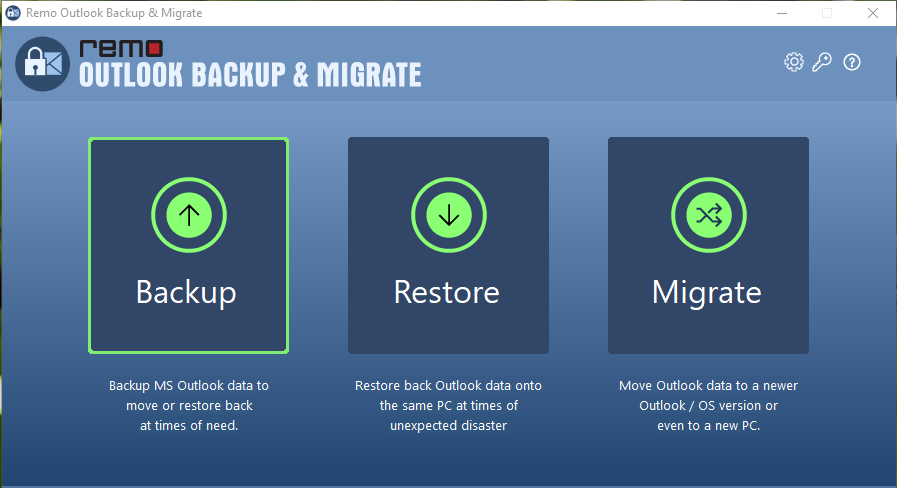
- Después de esto, tendrás dos opciones, elige entre Smart Backup y Advanced Backup.
- Copia de seguridad inteligente: Copia de seguridad inteligente
- Copia de seguridad avanzada: To seleccione los atributos que necesita respaldar, como correos electrónicos, contactos, notas, etc.
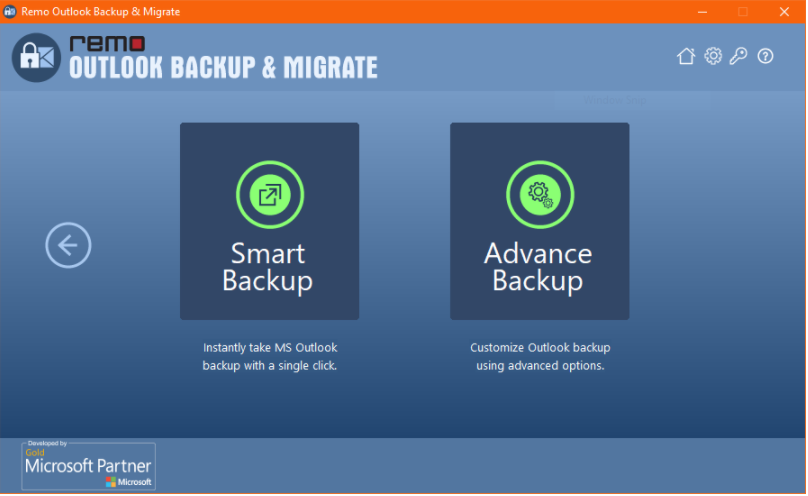
- En el caso de Smart Backup, haga clic en el Next para iniciar el proceso de copia de seguridad. Y para copia de seguridad avanzada, select the folders you want to backup y haga clic en Next.
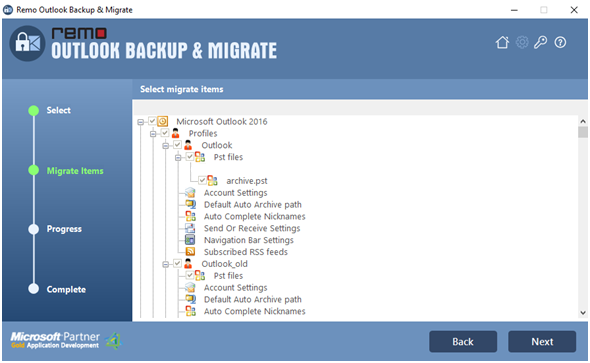
- Ahora haga clic en View Report para verificar los datos de la copia de seguridad y verificarlos.
Mire el video tutorial para hacer una copia de seguridad automática de los datos de Microsoft Outlook:
Conclusión
Puede realizar copias de seguridad de los datos de Outlook de numerosas formas. La mejor forma de hacer una copia de seguridad automática de Outlook depende de la versión de Outlook que utilice. Remo Outlook Backup and Migrate tool es compatible con varias versiones de Outlook, incluida la última Outlook 2019. Además, puede realizar una copia de seguridad de cualquier atributo que elija de Outlook en lugar de todo el archivo PST. Elija la mejor manera que funcione para usted.
Preguntas más frecuentes
Sí, la herramienta puede realizar copias de seguridad y migrar fácilmente los archivos desde un disco duro externo o cualquier ubicación deseada.
No, Outlook no proporciona copias de seguridad automáticas. Los cambios realizados en su perfil de Outlook se sincronizarán en el servidor Exchange. Sin embargo, si desea realizar una copia de seguridad de sus datos manualmente, puede utilizar una función incorporada de Outlook llamada método de importación/exportación. Lamentablemente, este método tiene ciertas limitaciones. Con la ayuda de Remo OBM, puede hacer una copia de seguridad de los datos fácilmente con unos pocos clics.
Sí, puede migrar sus datos de respaldo de Outlook 2013 a su versión actual de Outlook con Remo OBM. La herramienta puede realizar la migración desde cualquier versión de Outlook desde Outlook 2013, 2016, 2019 y 2021 según sus preferencias personales.